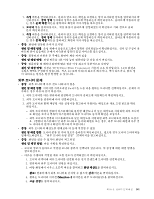Lenovo ThinkPad W530 (Korean) User Guide - Page 156
디스플레이 및 멀티미디어 장치의 문제, 컴퓨터 화면 문제
 |
View all Lenovo ThinkPad W530 manuals
Add to My Manuals
Save this manual to your list of manuals |
Page 156 highlights
1 2 3 1 2 3 LCD Fn+F7 AC Fn+F9 Fn 1 2 3 4 5 6 140

원인 및 해결 방법: 외장 숫자 키패드가 연결되어 있을 경우, 다음과 같이 하십시오.
1. 컴퓨터의 전원을 끄십시오.
2. 외장 숫자 키패드를 제거하십시오.
3. 컴퓨터의 전원을 켜고 키보드를 다시 사용해 보십시오.
키보드 문제가 해결되었다면 외장 숫자 키패드 및 외장 키보드를 다시 연결하여 보십시오. 커넥터가 올
바로 연결되어 있는지 연결 상태를 확인하십시오.
문제가 지속되면 다음을 수행하여 장치 드라이버가 올바르게 설치되어 있는지 확인하십시오.
1. 시작
➙
제어판을 클릭하십시오. 제어판의 보기를 카테고리에서 큰 아이콘 또는 작은 아이콘
으로 변경하십시오.
2. 키보드를 클릭하십시오.
3. 하드웨어 탭을 선택하십시오. 장치 속성 창에서 다음 메시지가 있는지 확인하십시오.
장치 상태
:
이 장치가 올바르게 작동하고 있습니다
.
여전히 키보드의 키가 작동하지 않는다면 컴퓨터 점검 서비스를 받으십시오.
•
증상: 외장 숫자 키패드의 일부 키 또는 키패드 전체가 작동하지 않음
원인 및 해결 방법: 외장 숫자 키패드가 올바르게 연결되어 있는지 확인하십시오.
디스플레이 및 멀티미디어 장치의 문제
이 절에는 LCD 화면, 외부 모니터, 오디오 장치, 광 드라이브 등 가장 일반적인 디스플레이 및 멀티미
디어 장치 문제가 포함되어 있습니다.
컴퓨터 화면 문제
•
증상: 화면에 아무 것도 나타나지 않음
원인 및 해결 방법: 다음 지시사항을 따르십시오.
–
Fn+F7을 눌러 이미지를 출력하십시오.
–
AC 전원 어댑터를 사용하고 있거나, 배터리를 사용하고 배터리 상태 표시등이 녹색으로 켜져 있는
경우, Fn+F9를 눌러 화면을 밝게 하십시오.
–
절전 모드 상태 표시등이 녹색으로 켜져 있는 경우, Fn을 눌러 절전 모드에서 복귀하십시오.
–
문제가 지속되면 아래 문제에 있는 원인 및 해결 방법을 수행하십시오.
•
증상: 화면을 읽을 수 없거나 화면이 찌그러짐
원인 및 해결 방법: 다음 사항을 확인하십시오.
–
디스플레이 장치 드라이버가 올바르게 설치되었는지 확인하십시오.
–
화면 해상도와 색 품질이 올바르게 설정되어 있는지 확인하십시오.
–
모니터 종류가 정확한지 확인하십시오.
위의 설정을 확인하려면 다음과 같이 하십시오.
1. 바탕 화면에서 마우스 오른쪽 버튼을 클릭하고 개인 설정을 클릭하십시오.
2. 왼쪽에 있는 디스플레이를 클릭하십시오.
3. 디스플레이 설정 변경을 선택하십시오. 화면 해상도가 올바르게 설정되어 있는지 확인하십시오.
4. 고급 설정을 클릭하십시오.
5. 어댑터 탭을 클릭하십시오.
6. 어댑터 정보 창에 올바른 장치 드라이버 이름이 표시되는지 확인하십시오.
참고:
장치 드라이버 이름은 컴퓨터에 장착된 비디오 칩에 따라 달라집니다.
140
사용 설명서